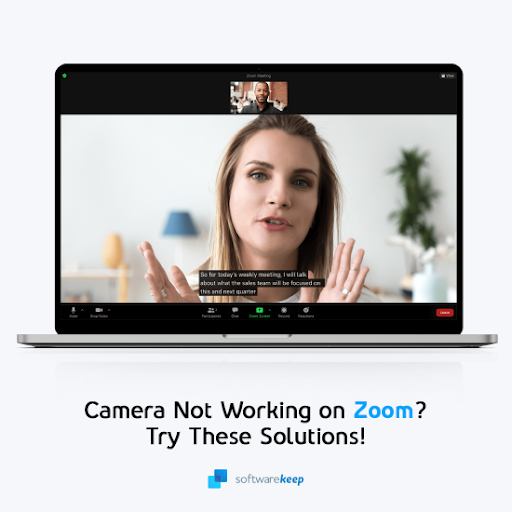اگر آپ کے پاس ایک ورژن ہےمائیکروسافٹ آفساپنے کمپیوٹر پر ، آپ کو اسے ہٹانے کی ضرورت ہے۔ چاہے آپ کسی کے تحت ہوں آفس 365 لائسنس اور پروگرام کو دوسرے کمپیوٹر میں منتقل کرنے کی ضرورت ہے ، یا آپ آفس کا ایک پرانا ورژن انسٹال کرنے کی کوشش کر رہے ہیں ، مائیکرو سافٹ انسٹال اور ان انسٹال آسان
یہ یاد رکھنا ضروری ہے کہ جب آپ آفس پروگراموں کو ہٹا رہے ہیں ، تب بھی آپ ان تمام پروگراموں کو برقرار رکھیں گے فائلوں آپ نے پہلے ہی تشکیل اور بچت کرلی ہے ، لیکن جب تک آپ کے پاس اپنے آلے پر آفس کا دوسرا ورژن موجود نہ ہو تب تک آپ ان پر کام نہیں کرسکیں گے۔ بصورت دیگر ، یہ صرف پڑھنے کی فائل کے طور پر دکھائے گی۔
وجوہات کیوں آپ کو مائیکرو سافٹ آفس کو ان انسٹال کرنے کی ضرورت پڑسکتی ہے
محدود لائسنس مطلب آپ کو ترجیح دینے کی ضرورت ہے کہ کون سے آلات ہیں آفس 365 . جب کسی دوسرے آلے کو آفس پروگرام کی زیادہ ضرورت ہوتی ہے تو آپ کو پہلے سے انسٹال کردہ ڈیوائس سے اسے ہٹانے کی ضرورت ہوگی۔
اگر آپ آفس کا ایک پرانا ورژن استعمال کرنا چاہتے ہیں جسے مائیکرو سافٹ کے ذریعہ اب بھی تعاون یافتہ ہے موجودہ ورژن کو ان انسٹال کرنا . نئے ورژن ہوں گے خود بخود اپ ڈیٹ کریں جب آپ کے پاس خریداری موجود ہے ، لیکن اگر آپ پرانے ورژن کو ترجیح دیتے ہیں تو آپ کو موجودہ ورژن کو ان انسٹال کرنا ہوگا اور پھر اس ورژن کو انسٹال کرنا ہوگا جسے آپ استعمال کرنا چاہتے ہیں۔
اگر خرابیاں یا سافٹ ویئر کے دیگر مسائل پیش آ رہے ہیں تو اس سے متعلق ہوسکتا ہے خامیوں تنصیب کے عمل میں جب آفس کی تنصیب یا اپ گریڈ یا تو غلط طریقے سے کی جاتی ہے یا مکمل نہیں کی جاتی ہے ، تو یہ پروگراموں کو کھولنے اور چلانے میں پریشانی کا باعث بن سکتی ہے۔
کے بعد خرابیوں کا سراغ لگانا ، ان مسائل کو حل کرنے کے لئے پروگرام کو انسٹال کرنے کے لئے پھر انسٹال کرنا ضروری ہوسکتا ہے۔
مائیکرو سافٹ آفس کو ان انسٹال کرنے کا طریقہ
یہ تمام ورژن پر لاگو ہوتا ہے مائیکروسافٹ آفس لیکن خاص طور پر ونڈوز 10 سے آفس کو ہٹانے کا احاطہ کرتا ہے۔ اس طریقے کے بارے میں جانے کے کئی طریقے ہیں آفس ان انسٹال کریں ونڈوز 10 کے نظام سے۔
ترتیبات کے ساتھ ان انسٹال ہو رہا ہے
پہلے ، آپ کو اپنا کھولنا ہوگا ترتیبات اپنی درخواستوں تک رسائی حاصل کرنے کے ل access پھر کلک کریں اطلاقات اور خصوصیات اور مائیکروسافٹ آفس تلاش کریں۔ آپ کو آفس (جس میں ہوم یا طالب علم جیسے سویٹ کا نام شامل ہو) کو منتخب کرنے اور کلک کرنے کی ضرورت ہوگی انسٹال کریں
یہ آپ سے اپنی پسند کی تصدیق کرنے کے لئے کہے گا تاکہ آپ کو منتخب کرنے کی ضرورت ہوگی انسٹال کریں اپنے فیصلے کی تصدیق کرنے کے لئے ایک بار پھر
اس کے بعد ، آپ کی سکرین پر آنے والے سمتوں کا ایک مجموعہ ہوگا اور آپ کو وہ آپشن منتخب کرنے کی ضرورت ہوگی جو آپ کے آلے سے آفس کو ختم کرنا ختم کردے گی۔
آسان فکس ٹول کی مدد سے ان انسٹال کرنا
اگر آپ استعمال نہیں کرنا چاہتے ہیں آفس کی انسٹال کرنے کی ترتیبات آپ یہ بھی استعمال کرسکتے ہیں آسان فکس ٹول .یہ ایک ایسا آلہ ہے جو مائیکروسافٹ اپنے صارفین کو آفس 2013 ، آفس 2016 اور آفس 365 پر تیزی سے مسئلہ حل کرنے اور ان انسٹال کرنے کے لئے فراہم کرتا ہے۔
آفس ایز فکس ٹول کو ڈاؤن لوڈ کرنے کے ل You آپ کو اپنے ویب براؤزر میں مائیکرو سافٹ ویب سائٹ پر جانے کی ضرورت ہوگی۔ ایک بار یہ انسٹال ہوجانے کے بعد آپ پر ڈبل کلک کرسکتے ہیں آسان فکس ٹول کا آغاز کریں اور پھر منتخب کریں اگلے .
اس کے بعد اسکرین آپ کو مکمل طور پر اختیارات فراہم کرے گی آفس ان انسٹال کریں آپ کے آلے سے آپ کو منتخب کرنے کی ضرورت ہوگی جی ہاں اور یہ آپ اور آپ کے لئے عمل کو ختم کردے گا انسٹال کرنے کے لئے آزاد جو بھی آفس سوٹ آپ چاہتے ہیں۔
کنٹرول پینل کے ذریعے پی سی سے آفس ان انسٹال کرنے کا طریقہ
پر کلک کریں مینو شروع کریں اور ٹائپ کریں کنٹرول پینل تلاش بار میں اور ہٹ داخل کریں . منتخب کریں کنٹرول پین l تلاش کے نتائج کے تحت اور اسے کھولیں۔ کنٹرول پینل سے ، آپ کو تلاش کرنے کی ضرورت ہے پروگرام اور اسے منتخب کریں۔
پھر کے تحت پروگرام اور خصوصیات ، آپ کو اپنے آلے پر موجود مائیکروسافٹ آفس کو تلاش کرنے اور اس پر دائیں کلک کرنے کی ضرورت ہے۔
ان انسٹال کرنے کا ایک آپشن ہوگا اور آپ کو اسے منتخب کرنے کی ضرورت ہوگی۔ اس کے بعد آپ کی سکرین پر پرامپٹس کا ایک سیٹ ہوگا جس پر آپ کو مکمل طور پر کلک کرنے کی ضرورت ہوگی ختم مائیکرو سافٹ آفس کو ان انسٹال کرنے کا عمل۔
ونڈوز 10 کو USB سے کیسے لوڈ کریں
ونڈوز 10 کے علاوہ آپریٹنگ سسٹم کو ان انسٹال کرنا
اگر آپ ونڈوز 10 کے علاوہ ونڈوز کا کوئی ورژن استعمال کررہے ہیں تو دوسرے طریقے ہیں کہ آپ مائیکرو سافٹ آفس کو ان انسٹال کرسکتے ہیں۔ یہ طریقہ ونڈوز 8 ، ونڈوز 8.1 ، اور ونڈوز 7 کے لئے کام کرے گا۔
کنٹرول پینل سے ان انسٹال ہو رہا ہے
مائکروسافٹ آفس کو کنٹرول پینل کے ذریعے انسٹال کرنے کے ل you آپ کو پہلے اسٹارٹ بٹن کو منتخب کرنے کی ضرورت ہوگی۔ اس کے کھلنے کے بعد آپ کو کنٹرول پینل منتخب کرنے کی ضرورت ہوگی۔
وہاں سے آپ کو منتخب کرنے کی ضرورت ہوگی پروگرام اور خصوصیات اور پھر اپنے مائیکروسافٹ آفس کے پروگراموں کا پتہ لگائیں۔ اس کے بعد ، ایک بار جب آپ اسے حاصل کرلیں ، مائیکروسافٹ آفس کے ورژن پر دائیں کلک کریں انسٹال کریں اور منتخب کریں انسٹال آپشن .

ان انسٹال آپشن پر کلک کرنے کے بعد آپ کو اپنی اسکرین پر ایک اشارہ نظر آئے گا جس میں آپ کو اپنے آلے سے مائیکروسافٹ آفس کی ان انسٹال ختم کرنے کیلئے کلیک کرنے کی ضرورت ہوگی۔
ان انسٹال سپورٹ ٹول کی مدد سے ان انسٹال کرنا
اس طریقہ کار کے ل first ، آپ کو پہلے انٹرنیٹ براؤزر کے ذریعے مائیکروسافٹ کی ویب سائٹ تک رسائی حاصل کرنے اور ان کے آفس ان انسٹال سپورٹ ٹول کو ڈاؤن لوڈ کرنے کی ضرورت ہوگی۔
تلاش کرکے آپ اسے آسانی سے ڈھونڈ سکتے ہیں انسٹال سپورٹ ٹول ہوم پیج پر تلاش میں۔ ایک بار ان انسٹال سپورٹ ٹول کامیابی کے ساتھ انسٹال ہو گیا ہے ، جس میں کچھ منٹ لگ سکتے ہیں آفس پروڈکٹ ان انسٹال کریں ونڈو آپ کے آلے پر کھل جائے گی اور پھر آپ منتخب کرسکتے ہیں کہ آپ کون سا ورژن انسٹال کرنا چاہتے ہیں۔
اس کے بعد متعدد اشارے ملیں گے جن کی پیروی کرنے کی آپ کو ضرورت ہوگی اور آپ کے آلے کو عمل کو مکمل طور پر ختم کرنے کے لئے دوبارہ شروع کرنے کی ضرورت ہوگی۔
ایک بار جب آلہ دوبارہ اسٹارٹ ہو گیا تو آپ دیکھیں گے انسٹال ٹول ونڈو ایک بار پھر کھلا اور آپ کو عمل ختم کرنے کے لئے کچھ اور اشارے پر عمل کرنے کی ضرورت ہوگی۔
کیا آپ کو ابھی بھی مدد کی ضرورت ہے؟
اگر آپ کو ان انسٹالیشن کے عمل سے کوئی پریشانی ہے جیسے غلطیاں یہ ظاہر کرتی ہیں کہ مائیکروسافٹ آفس کو ان انسٹال کرنے کی آپ کی کوشش کامیاب نہیں تھی یا مکمل نہیں ہوئی ہے تو ، آپ کو ایک نظر ڈالنے کی ضرورت ہوگی تیسرا فریق انسٹالر۔
پروگراموں کو انسٹال کرنے کے ایک بنیادی طریقہ کے بجائے ، اگر دوسرے طریقے ناکام ہوجاتے ہیں تو ان کا استعمال کیا جانا چاہئے۔
لیکن اگر آپ کو یہ کہتے ہوئے اب بھی غلطیاں ہو رہی ہیں کہ آفس ان انسٹال نہیں ہوسکتا ہے تو ، آپ کو تیسرے فریق کے انسٹال کرنے والوں کی طرح دیکھنا چاہئے جیسے گیک ان انسٹالر یا سی کلیینر . لیکن ایک بار پھر ، اس کے بعد ہی استعمال کیا جانا چاہئے۔
اگر آپ کسی سوفٹویئر کمپنی کی تلاش کر رہے ہیں تو آپ اس کی سالمیت اور دیانتداری سے متعلق کاروباری طریقوں پر بھروسہ کرسکتے ہیں تو ، سافٹ ویئر کیپ کے علاوہ اور نہ دیکھیں۔ ہم مائیکروسافٹ کا مصدقہ پارٹنر اور بی بی بی ایکریٹیڈ بزنس ہیں جو ہمارے صارفین کو ان سافٹ ویئر پروڈکٹ پر قابل اعتماد ، اطمینان بخش تجربہ لانے کی پرواہ کرتے ہیں جن کی انہیں ضرورت ہے۔ ہم آپ کی ساری فروخت سے پہلے ، دوران اور اس کے بعد رہیں گے۔
یہ ہمارے 360 ڈگری سوفٹ ویئر کیپ گارنٹی ہے۔ تو ، آپ کس چیز کا انتظار کر رہے ہیں؟ آج ہمیں +1 877 315 1713 پر ای میل کریں یا ای میل@softwarekeep.com پر ای میل کریں۔ نیز ، آپ براہ راست چیٹ کے ذریعہ ہم تک پہنچ سکتے ہیں۔